Bài viết này hướng dẫn bạn thời điểm và cách cài đặt lại Windows Defender thông qua dòng lệnh hoặc ứng dụng Cài đặt trong Windows 11.
Cách cài đặt lại Windows Defender trong Windows 11
Windows Defender – Windows Security (hay còn gọi là Microsoft Defender) không được cài đặt trên máy tính của bạn giống như một chương trình thông thường, vì vậy bạn không thể cài đặt lại nó như một phần mềm thông thường.
Cách 1: Sử dụng PowerShell
Để cài đặt lại Windows Security, hãy làm theo các hướng dẫn sau để sử dụng lệnh PowerShell. Có thể mất từ 5 giây đến vài phút để hoàn thành.
- Nhấp chuột phải vào nút Start và chọn Windows Terminal (Admin).
- Sao chép lệnh chính xác như được hiển thị ở đây, sau đó nhấp chuột phải vào cửa sổ PowerShell để dán lệnh ( Ctrl + V cũng hoạt động):
Get-AppxPackage Microsoft.SecHealthUI -AllUsers | Reset-AppxPackage - Nhấn Enter để bắt đầu ngay quá trình đặt lại Windows Defender về cài đặt ban đầu để nó hoạt động như một ứng dụng mới được cài đặt.
Bạn sẽ biết khi nào nó hoàn tất vì bạn sẽ thấy con trỏ nhấp nháy một lần nữa trên dòng mới bên dưới lệnh bạn đã nhập.
Nếu bạn thấy nhiều văn bản màu đỏ và thông báo Access is denied, hãy quay lại bước 1 và đảm bảo rằng bạn đang mở PowerShell với tư cách là quản trị viên.
Cách 2: Vào Settings
- Một cách khác để đặt lại Bộ bảo vệ Windows là thông qua Settings. Bạn hãy vào Settings > Apps > Apps & features > Windows Security > bấm vào dấu ba chấm> Advanced options.
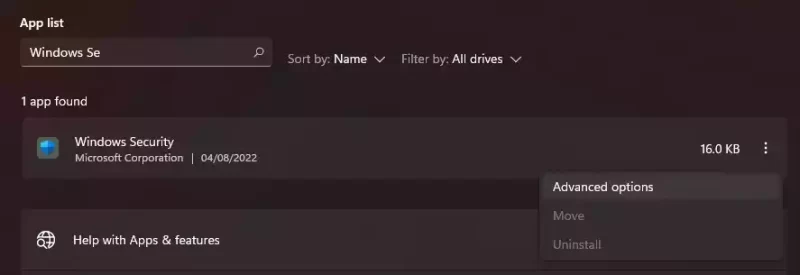
- Chọn Reset để cài đặt lại Windows Security.
Khi nào cần cài đặt lại Windows Defender?
Bạn chỉ nên chạy lệnh trên để đặt lại Windows Security nếu nó không hoạt động không như ý muốn.
Dấu hiệu rõ ràng nhất mà bạn cần thực hiện là nếu bạn thấy lỗi khi cố gắng mở nó. Nếu nó không mở như bình thường và bạn thấy thông báo này, lệnh trên sẽ sửa nó ngay lập tức. Hoặc, có thể nó mở, nhưng một số nút chuyển đổi của nó sẽ không bật hoặc tắt, hoặc bạn thậm chí không thể tìm thấy liên kết đến nó trên máy tính của mình.
Có thể bạn đã cân nhắc cài đặt lại Windows Defender vì nó không bắt được phần mềm độc hại, trong khi trên thực tế, nó chỉ chưa được bật. Bạn có thể nghĩ rằng nó đã bị gỡ cài đặt hoặc bị hỏng, nhưng thực sự nó chỉ bị vô hiệu hóa.
Điều này hoàn toàn có thể thực hiện được vì Windows 11 cho phép bạn tắt chương trình chống virus tích hợp của nó nếu bạn không muốn sử dụng nó.
Các lưu ý quan trọng khi cài đặt lại Windows Defender
Khi cài đặt lại Windows Defender, có một số điểm quan trọng mà bạn cần lưu ý:
- Đảm bảo dữ liệu được sao lưu: Trước khi thực hiện bất kỳ thay đổi nào trên máy tính, hãy luôn đảm bảo rằng bạn đã sao lưu dữ liệu quan trọng để tránh mất mát không đáng có.
- Kiểm tra cập nhật Windows: Hãy kiểm tra cập nhật hệ điều hành Windows 11 của bạn trước khi cài đặt lại Windows Defender. Các bản cập nhật mới có thể chứa các bản vá và cải tiến bảo mật quan trọng.
- Phần mềm diệt virus khác: Nếu bạn đang sử dụng một phần mềm diệt virus khác, hãy tắt hoặc gỡ bỏ nó trước khi cài đặt lại Windows Defender. Điều này giúp tránh các xung đột không cần thiết giữa các chương trình bảo mật.
- Kiểm tra cấu hình hệ thống: Đảm bảo rằng hệ thống của bạn đáp ứng các yêu cầu để Windows Defender hoạt động tốt. Các yếu tố như cấu hình phần cứng và cài đặt bảo mật có thể ảnh hưởng đến hiệu quả hoạt động của nó.
- Giám sát hiệu suất sau cài đặt lại: Sau khi cài đặt lại Windows Defender, hãy theo dõi hiệu suất của nó trong vài ngày tiếp theo để đảm bảo rằng nó hoạt động như mong đợi và không gặp lỗi nào.
Những lưu ý này không chỉ giúp bạn cài đặt lại Windows Defender một cách hiệu quả mà còn đảm bảo rằng hệ thống của bạn vẫn an toàn và hoạt động ổn định.
